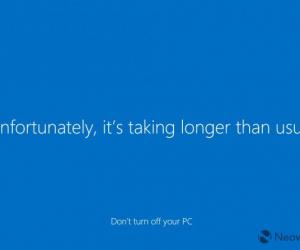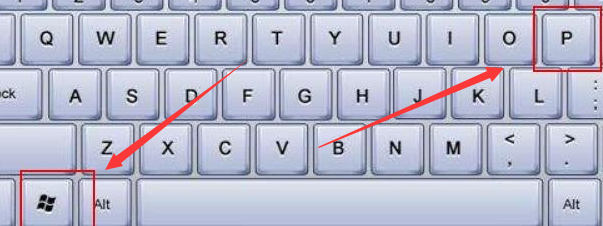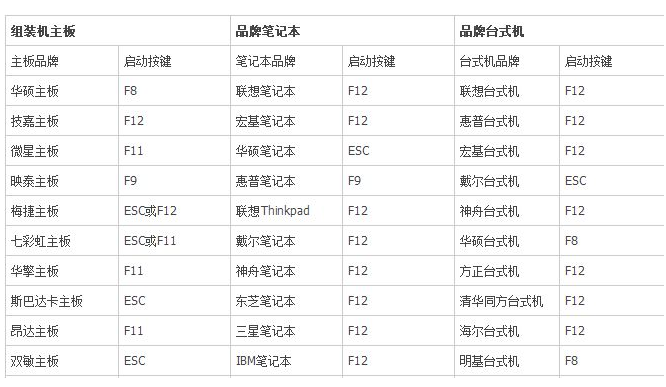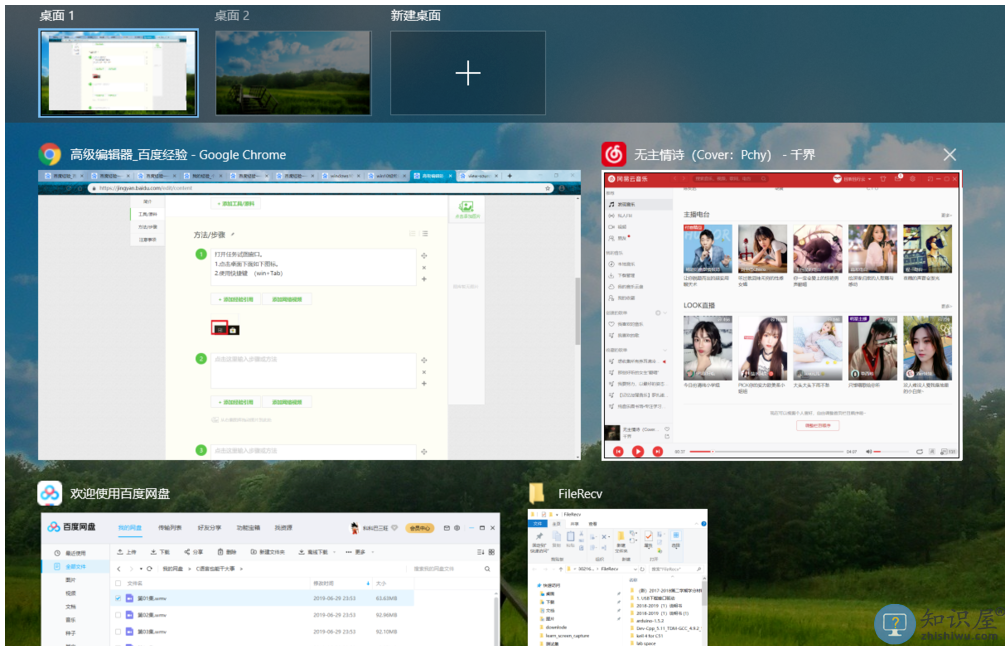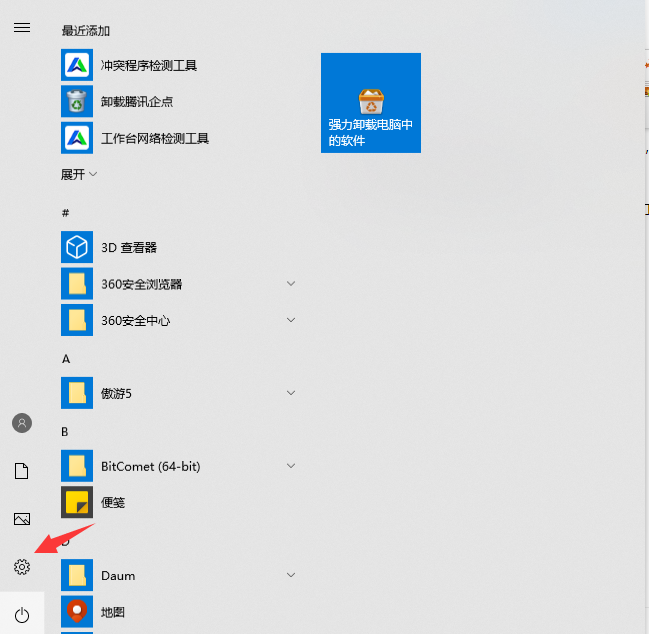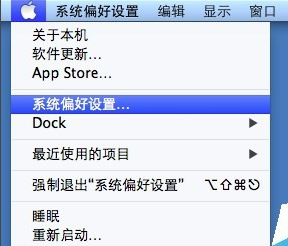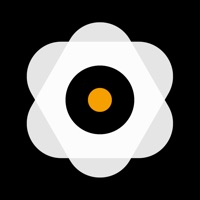win10怎么打开dll文件?win10系统dll文件的打开教程
发表时间:2021-05-20来源:网络发布:小屋
有时候我们玩着游戏或者打开软件运行的时候,就会出现dll缺失的提示弹窗,其实dll文件是电脑重要的文件,我们的游戏和软件都需要这个文件支持才能正常运行的,不知win10怎么打开dll文件的用户,请来看看win10系统dll文件的打开教程吧。
dll是Dynamic Link Library的缩写,意为动态链接库。DLL文件一般被存放在C:WindowsSystem目录下。在Windows中,许多应用程序并不是一个完整的可执行文件,它们被分割成一些相对独立的动态链接库,即DLL文件,放置于系统中。当我们执行某一个程序时,相应的DLL文件就会被调用。一个应用程序可有多个DLL文件,一个DLL文件也可能被几个应用程序所共用,这样的DLL文件被称为共享DLL文件。
win10怎么打开dll文件
1、百度搜索下载Reflector绿色版,解压,可找到文件Reflector。

dll文件怎么打开图-1
2、双击Reflector,即可运行Reflector,可看到如下界面选中顶部菜单栏的“File”-“Open Assembly...”,具体如下图:

电脑图-2
3、找到想要查看的DLL文件,然后打开即可,具体如下图:

电脑图-3
4.单击类名我们就可以看到里面编写的内容了。

知识阅读
软件推荐
更多 >-
1
 Win10访问局域网共享打印机提示无法找到打印机怎么办?
Win10访问局域网共享打印机提示无法找到打印机怎么办?2015-06-24
-
2
怎么查看Win10启动方式是UEFI还是Legacy BIOS?
-
3
升级win10后浏览器不能上网怎么办 升win10后浏览器无法上网解决办法
-
4
简单一步去除Win10任务栏的搜索和多任务按钮
-
5
win10如何玩英雄联盟?win10玩英雄联盟秒退的解决办法!
-
6
UEFI启动和Win7/8/10快速启动的区别是什么?
-
7
win10发布者不受信任怎么办 win10如何取消阻止该发布者
-
8
升级win10后360浏览器上不了网解决方法
-
9
怎么清理Win10应用商店缓存文件?
-
10
怎么清除Win10运行中的使用记录?教你清除win10运行中的记录